Przeglądarka Google Chrome zawiera własne okno dialogowe drukowania, które pojawia się po wybraniu opcji drukowania strony internetowej.
Niektórzy użytkownicy mogą preferować domyślne systemowe okno dialogowe drukowania lub przejść bezpośrednio do drukowania.
Możesz wyłączyć okno dialogowe drukowania Chrome lub ominąć je za pomocą dwóch modyfikatorów przełączników wiersza polecenia.
Jak mogę wyłączyć podgląd wydruku w przeglądarce Chrome?
1. Jak wyłączyć okno dialogowe Drukuj w przeglądarce Chrome?
- Kliknij prawym przyciskiem myszy skrót Google Chrome na pulpicie.
- Wybierz Nieruchomości możliwość otwarcia okna pokazanego na zdjęciu bezpośrednio poniżej.
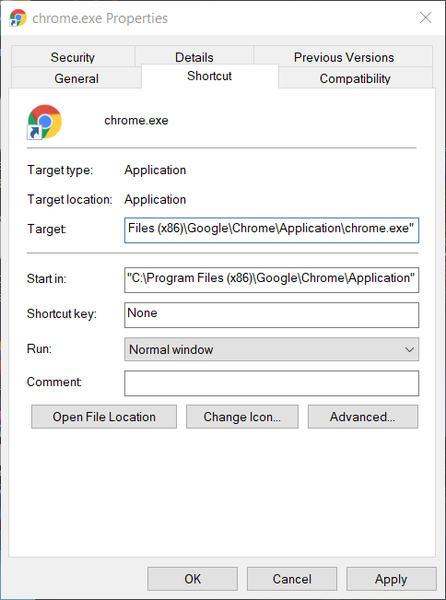
- Teraz dodaj ten przełącznik wiersza polecenia na końcu pola docelowego: -wyłącz-podgląd-wydruku.
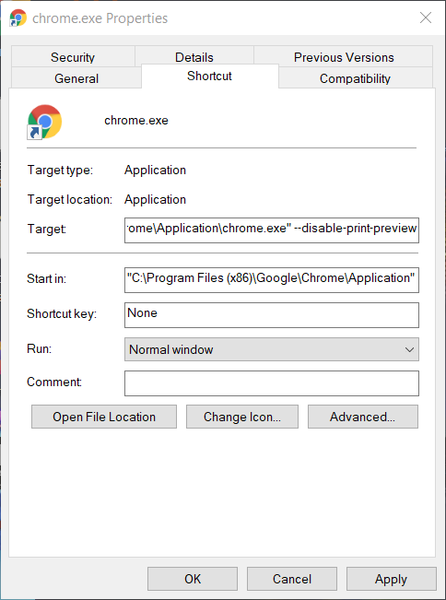
- Kliknij Zastosować przycisk.
- Kliknij ok opcja.
Teraz, gdy klikniesz Wydrukować w przeglądarce Chrome, zamiast tego otworzy się systemowe okno drukowania. Dlatego własny podgląd wydruku w przeglądarce Google Chrome został skutecznie wyłączony.
Aby ponownie włączyć okno dialogowe drukowania Chrome, kliknij prawym przyciskiem myszy skrót, do którego dodałeś przełącznik, i wybierz Nieruchomości. Następnie usuń plik -wyłącz-podgląd-wydruku przełącznik i kliknij Zastosować.
2. Jak drukować z okna systemowego przeglądarki Chrome?
Możesz także otworzyć systemowe okno drukowania, aby wydrukować strony internetowe w przeglądarce Chrome, naciskając przycisk Ctrl + Shift + P. Klawisz skrótu.
Jednak domyślny podgląd wydruku Chrome będzie nadal otwarty po wybraniu tej przeglądarki Wydrukować opcja, jeśli nie wprowadzisz wyłącznika wiersza poleceń w polu Cel.
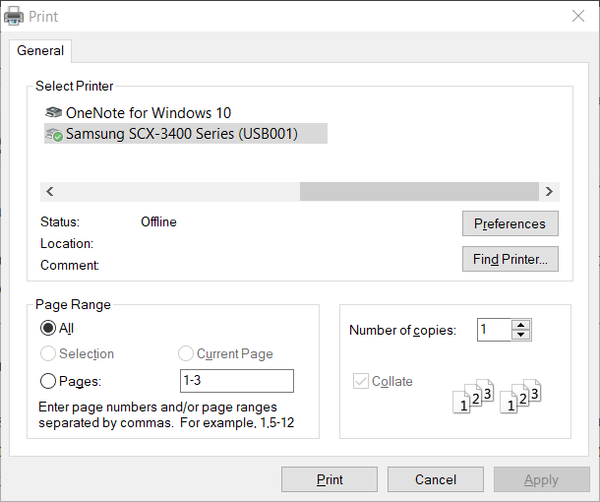
3. Jak ominąć okno dialogowe Drukuj?
- Upewnij się, że Chrome nie jest uruchomiony.
- Kliknij prawym przyciskiem myszy skrót na pulpicie przeglądarki Google Chrome, aby otworzyć menu kontekstowe.
- Wybierz Nieruchomości opcja.
- Następnie wprowadź -drukowanie kioskowe na końcu pola Cel, jak pokazano bezpośrednio poniżej.
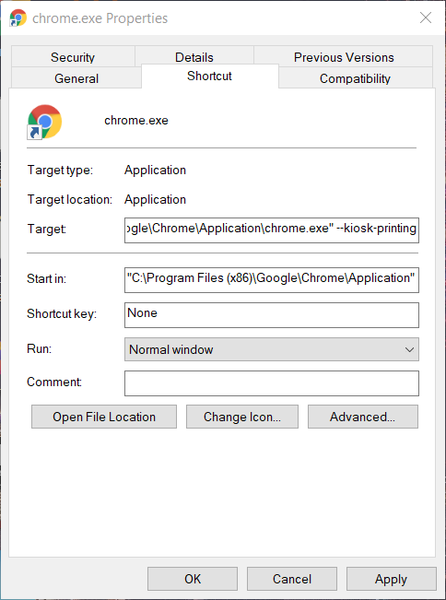
- wciśnij Zastosować przycisk.
- Kliknij ok zamknąć okno.
Okno dialogowe drukowania Chrome otworzy się teraz na krótko, a następnie zamknie po kliknięciu przeglądarki Wydrukować opcja. Wybrana drukarka domyślna wydrukuje stronę otwartą w przeglądarce Chrome.
W ten sposób okno drukowania Chrome jest skutecznie pomijane w trybie drukowania kiosku.
Możesz wyłączyć tryb drukowania z kiosku, klikając prawym przyciskiem myszy skrót Google Chrome zawierający przełącznik kiosku i wybierając Nieruchomości. Usuń plik -drukowanie kioskowe przełącz na końcu pola docelowego.
Alternatywnie możesz dodać nowy skrót do Chrome na pulpicie. Następnie możesz drukować bez pomijania okna dialogowego drukowania Chrome, otwierając przeglądarkę za pomocą drugiego skrótu, który nie zawiera modyfikatora przełącznika wiersza polecenia.
W ten sposób możesz wyłączyć okno dialogowe drukowania Chrome lub ominąć je, aby uzyskać bardziej bezpośrednie drukowanie. Pamiętaj jednak, że rozszerzenia, takie jak PrintWhatYouLike i Print Friendly & PDF, mogą również ulepszyć drukowanie Chrome na wiele sposobów.
- Przewodniki Chrome
 Friendoffriends
Friendoffriends
![Włącz / wyłącz systemowe okno drukowania Chrome [Pełny przewodnik]](https://friend-of-friends.com/storage/img/images_8/chrome-system-print-dialog-enable-disable-[full-guide].jpg)


